EXCEL下拉列表
Excel中下拉列表选项自动添加、减少或修改的操作方法

Excel中下拉列表选项自动添加、减少或修改的操作方法
如何下拉列表不需要重新制作,只需要对对应的表格内容进行简单的编辑即可完成。
今天,店铺就教大家Excel中下拉列表选项自动添加、减少或修改的操作方法。
Excel中下拉列表选项自动添加、减少或修改的操作步骤如下:
新建一个sheet,起名叫“下拉选项”。
在“下拉选项”表中任一列录入“联通”、“华硕”、“苹果”。
选中这一列,选择菜单栏中的“公式”--“定义名称”--“定义名称...”,在弹出的窗口中设个好记的名字,注意选取的范围是否正常,确认无误点击确定。
返回原表,选取需要设定下拉列表的范围,选择菜单栏中的“数据”--“数据验证”--“数据验证...”,弹出数据验证窗口。
此窗口下,验证条件选择“序列”,来源“=xlxxiang”(为之前定义的名称)。
确定后,查看品牌列,已有下拉列表,“下拉选项”表中的内容即是这里的下拉选项。
如果需要修改下拉选项,直接在“下拉选项”表中修改即可。
如果觉得“下拉选项”这个表影响美观,可以把它隐藏,如何隐藏或隐藏后如何再现,可查看我的其它相关经验。
[整理版]Excel中使用下拉列表控制显示不同系列的图表
![[整理版]Excel中使用下拉列表控制显示不同系列的图表](https://img.taocdn.com/s3/m/58b2ec1cf68a6529647d27284b73f242336c3131.png)
Excel中使用下拉列表控制显示不同系列的图表,当windows7系统下载的Excel2010图表数据中包含多个系列时,通常需要让这些系列同时显示在图表中进行对比。
但有时可能无需让各系列同时显示在图表中,这时可以添加一个下拉列表来选择某个系列,让该系列单独显示在图表中以便查看。
00,假如下表为某公司全年的销售数据,这些数据位于A1:D13区域,需要通过下拉列表选择某个产品系列,让所选系列单独显示在图表中。
00,在工作表中添加并设置组合框控件0,1、可以通过多种方法在工作表中添加下拉列表,如通过数据有效性、添加ActiveX 控件、添加表单控件等。
本例以添加表单控件为例,在功能区中选择“开发工具”选项卡,在“控件”组中单击“插入→表单控件→组合框(窗体控件)”。
0,2、如果“开发工具”选项卡没有显示在功能区中,可在“选项”对话框中进行设置让其显示出来,具体参考本站其他文章。
00,3、这时鼠标指针变成细十字形,按住鼠标左键在工作表中拖动,绘制一个组合框控件。
由于在单击该控件时,需要在组合框的下拉列表中显示“产品A”、“产品B”等系列名称以供选择,因而在设置前需先将这些系列名称输入或粘贴到某列中,本例将B1:D1区域中的系列名称通过“选择性粘贴→转置”粘贴到I1:I3区域。
00,4、右击组合框控件,在弹出的快捷菜单中选择“设置控件格式”,弹出“设置对象格式”对话框,选择“控制”选项卡,将“数据源区域”设置为“$I$1:$I$3”,将“单元格链接”设置为J1单元格,这样在组合框中选择某个系列名称时,J1单元格中就会显示相应的数字。
00,添加辅助列并设置公式0,以F列和G列为辅助列。
将A1:A13区域中的“月份”数据复制到F列,在G1单元格中输入公式:0,=OFFSET($A$1,ROW(A1)-1,$J$1)00,然后拖动填充柄,填充公式到G13单元格,在组合框中选择某个系列,如“产品A”,G列就会显示该系列的数据,如图所示。
如何在Excel中设置下拉选项,实现下拉列表
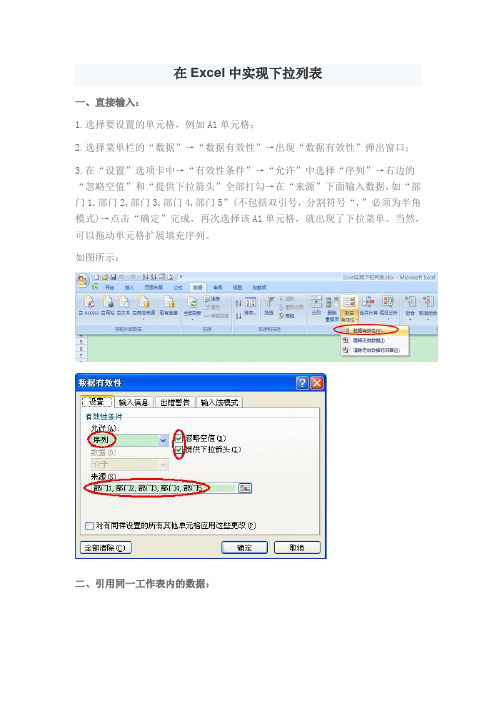
在Excel中实现下拉列表一、直接输入:1.选择要设置的单元格,例如A1单元格;2.选择菜单栏的“数据”→“数据有效性”→出现“数据有效性”弹出窗口;3.在“设置”选项卡中→“有效性条件”→“允许”中选择“序列”→右边的“忽略空值”和“提供下拉箭头”全部打勾→在“来源”下面输入数据,如“部门1,部门2,部门3,部门4,部门5”(不包括双引号,分割符号“,”必须为半角模式)→点击“确定”完成,再次选择该A1单元格,就出现了下拉菜单。
当然,可以拖动单元格扩展填充序列。
如图所示:二、引用同一工作表内的数据:如果同一工作表的某列区域就是下拉菜单想要的数据,例如引用工作表Sheet1的B1:B5。
B1:B5分别有以下数据:部门1、部门2、部门3、部门4、部门5,操作如下:1.选择要设置的单元格,例如A1单元格;2.选择菜单栏的“数据”→“数据有效性”→出现“数据有效性”弹出窗口;3.在“设置”选项卡中→“有效性条件”→“允许”中选择“序列”→右边的“忽略空值”和“提供下拉菜单”全部打勾→在“来源”下面输入数据“=$B$1:$B$5”,也可以直接点击单元格选择B1:B5区域→按“确定”完成,再次选择该A1单元格,就出现了下拉菜单。
如图所示:三、引用不同工作表内的数据(必须为引用的区域定义名称):如果不同工作表的某列区域就是下拉菜单想要的数据,譬如工作表Sheet1的A1单元格要引用工作表Sheet2的A1:A5区域。
工作表Sheet2的A1:A5分别有以下数据:部门1、部门2、部门3、部门4、部门5,操作如下:1. 为引用单元格区域定义名称:首先选择Sheet2的A1:A5单元格区域→右键→“命名单元格区域”→弹出“新建名称”窗口,在“名称”右面输入“部门”(可以自己随便填,但也要注意命名规则,例如数字就不可以)→“引用位置”下面输入“=Sheet2!$A$1:$A$5”,也可以直接点击单元格选择A1:A5区域→点击“确定”完成命名单元格区域。
如何在Excel中创建一个下拉列表
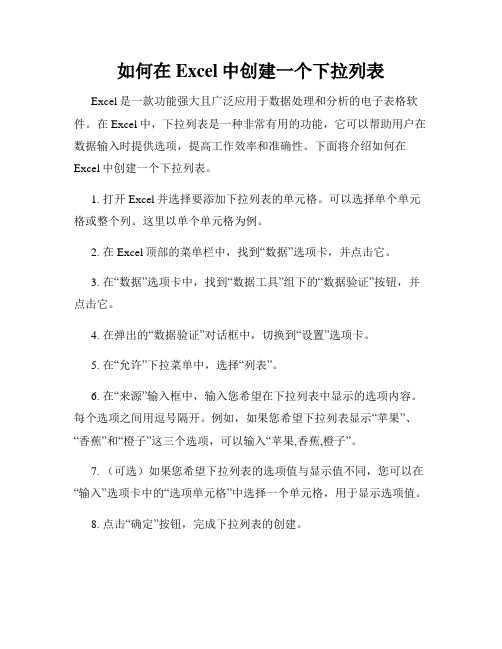
如何在Excel中创建一个下拉列表Excel是一款功能强大且广泛应用于数据处理和分析的电子表格软件。
在Excel中,下拉列表是一种非常有用的功能,它可以帮助用户在数据输入时提供选项,提高工作效率和准确性。
下面将介绍如何在Excel中创建一个下拉列表。
1. 打开Excel并选择要添加下拉列表的单元格。
可以选择单个单元格或整个列。
这里以单个单元格为例。
2. 在Excel顶部的菜单栏中,找到“数据”选项卡,并点击它。
3. 在“数据”选项卡中,找到“数据工具”组下的“数据验证”按钮,并点击它。
4. 在弹出的“数据验证”对话框中,切换到“设置”选项卡。
5. 在“允许”下拉菜单中,选择“列表”。
6. 在“来源”输入框中,输入您希望在下拉列表中显示的选项内容。
每个选项之间用逗号隔开。
例如,如果您希望下拉列表显示“苹果”、“香蕉”和“橙子”这三个选项,可以输入“苹果,香蕉,橙子”。
7. (可选)如果您希望下拉列表的选项值与显示值不同,您可以在“输入”选项卡中的“选项单元格”中选择一个单元格,用于显示选项值。
8. 点击“确定”按钮,完成下拉列表的创建。
现在,您已成功在Excel中创建了一个下拉列表。
当您选择要输入数据的单元格时,将会自动出现下拉箭头,点击箭头即可选择下拉列表中的选项。
下拉列表在Excel中有很多应用场景,例如数据输入、数据筛选和报表生成等。
通过合理利用下拉列表,可以有效提高工作效率和数据准确性。
总结:在Excel中创建下拉列表的步骤如下:1. 打开Excel并选择要添加下拉列表的单元格。
2. 点击“数据”选项卡,找到“数据工具”组下的“数据验证”按钮。
3. 在“数据验证”对话框中,切换到“设置”选项卡。
4. 在“允许”下拉菜单中选择“列表”。
5. 在“来源”输入框中输入选项内容,用逗号隔开。
6. (可选)选择一个单元格用于显示选项值。
7. 点击“确定”按钮完成创建。
通过以上步骤,您可以轻松创建一个下拉列表,并在Excel中进行各种数据输入和处理操作。
在EXCEL表格里如何设置一级下拉选项列表
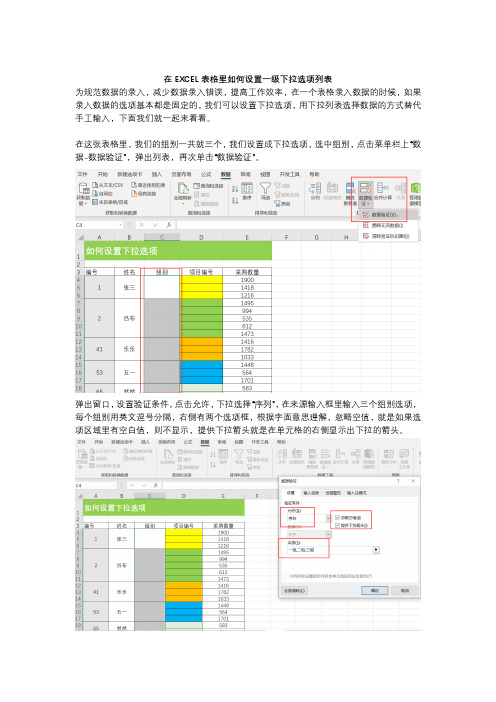
在EXCEL表格里如何设置一级下拉选项列表为规范数据的录入,减少数据录入错误,提高工作效率,在一个表格录入数据的时候,如果录入数据的选项基本都是固定的,我们可以设置下拉选项,用下拉列表选择数据的方式替代手工输入,下面我们就一起来看看。
在这张表格里,我们的组别一共就三个,我们设置成下拉选项,选中组别,点击菜单栏上“数据-数据验证”,弹出列表,再次单击“数据验证”。
弹出窗口,设置验证条件,点击允许,下拉选择“序列”,在来源输入框里输入三个组别选项,每个组别用英文逗号分隔,右侧有两个选项框,根据字面意思理解,忽略空值,就是如果选项区域里有空白值,则不显示,提供下拉箭头就是在单元格的右侧显示出下拉的箭头。
点击确定,选中单元格,显示出下拉箭头,同时弹出列表,显示出我们设置好的三个选项。
下拉选择要填入此单元格的选项,如果输入信息不正确,则会弹出出错信息框。
在设置下拉选项时,除了在来源输入框里直接输入选项,对于选项比较多的情况,可以在表格的右侧空白处输入选项列表,如图中项目编号比较多,我们就先把所有会填入的项目编号输入到右侧空白处。
打开数据验证窗口,点击来源右侧的箭头符号,弹出窗口,选择前面输入项目编号选项列表,默认绝对引用,因为我们的选项列表是固定的。
点击菜单栏上项目编号,就会列出所有的项目编号,供我们选择即可。
表格右侧的项目编号如果不想显示,可以隐藏起来。
如果有新增加的选项时,打开数据验证窗口,查看数据来源是直接输入还是引用的单元格,如果是直接输入,则在后面继续添加新的选项,如果是引用单元格,则查看到引用单元格位置处,添加上新的项目编号后,修改验证窗口里的数据来源上面的引用位置即可。
怎么样?你学会了在EXCEL表格里如何使用数据验证功能设置下拉选项了吗?这一章节里我们设置的是一级下拉列表,下一章我们将讲述如何设置二级下拉列表。
excel中二级下拉列表

excel中二级下拉列表一、二级下拉列表的设置方法在Excel中设置二级下拉列表需要借助数据验证功能。
具体步骤如下:1. 准备数据:首先需要准备好两个数据源,一个作为一级下拉列表的数据源,另一个作为二级下拉列表的数据源。
这两个数据源可以是同一张表格中的不同列,也可以是不同表格中的数据。
2. 设置一级下拉列表:选中需要设置下拉列表的单元格,然后点击“数据”选项卡中的“数据验证”按钮。
在弹出的对话框中,选择“列表”选项,并在“来源”框中输入一级下拉列表的数据源范围。
点击确定即可设置好一级下拉列表。
3. 设置二级下拉列表:选中需要设置下拉列表的单元格,然后再次点击“数据”选项卡中的“数据验证”按钮。
在弹出的对话框中,选择“列表”选项,并在“来源”框中输入二级下拉列表的数据源范围,这个数据源范围需要使用一级下拉列表的值作为条件进行筛选。
点击确定即可设置好二级下拉列表。
二、二级下拉列表的应用场景二级下拉列表可以广泛应用于数据分类和筛选的场景。
以下是几个常见的应用场景:1. 地区选择:假设有一个数据表格,其中有一个列是地区信息。
通过设置二级下拉列表,可以先选择一级地区(如省份),然后在二级下拉列表中选择具体的地区(如市县),实现对地区的多层次筛选和分类。
2. 产品分类:假设有一个产品信息表格,其中有一个列是产品分类信息。
通过设置二级下拉列表,可以先选择一级分类(如电子产品),然后在二级下拉列表中选择具体的分类(如手机、电视、电脑等),实现对产品的多层次分类和筛选。
3. 任务分配:假设有一个任务分配表格,其中有一个列是任务类型。
通过设置二级下拉列表,可以先选择一级任务类型(如开发、测试、运维等),然后在二级下拉列表中选择具体的任务(如需求分析、编码、测试用例设计等),实现对任务的多层次分类和分配。
三、二级下拉列表的优势和注意事项1. 提高数据管理效率:通过使用二级下拉列表,可以将大量的数据进行分类和筛选,提高数据管理的效率和准确性。
excel中表格下拉菜单多项选择的操作方法
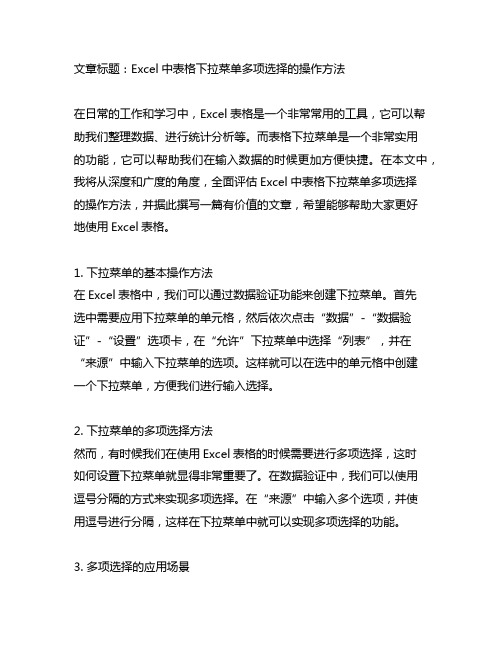
文章标题:Excel中表格下拉菜单多项选择的操作方法在日常的工作和学习中,Excel表格是一个非常常用的工具,它可以帮助我们整理数据、进行统计分析等。
而表格下拉菜单是一个非常实用的功能,它可以帮助我们在输入数据的时候更加方便快捷。
在本文中,我将从深度和广度的角度,全面评估Excel中表格下拉菜单多项选择的操作方法,并据此撰写一篇有价值的文章,希望能够帮助大家更好地使用Excel表格。
1. 下拉菜单的基本操作方法在Excel表格中,我们可以通过数据验证功能来创建下拉菜单。
首先选中需要应用下拉菜单的单元格,然后依次点击“数据”-“数据验证”-“设置”选项卡,在“允许”下拉菜单中选择“列表”,并在“来源”中输入下拉菜单的选项。
这样就可以在选中的单元格中创建一个下拉菜单,方便我们进行输入选择。
2. 下拉菜单的多项选择方法然而,有时候我们在使用Excel表格的时候需要进行多项选择,这时如何设置下拉菜单就显得非常重要了。
在数据验证中,我们可以使用逗号分隔的方式来实现多项选择。
在“来源”中输入多个选项,并使用逗号进行分隔,这样在下拉菜单中就可以实现多项选择的功能。
3. 多项选择的应用场景多项选择的功能在实际的工作中非常常见,比如在进行人员调查时,我们需要选择被调查人的兴趣爱好、技能特长等,这时就需要使用Excel表格中的多项选择功能。
通过合理设置下拉菜单,可以方便我们进行多项选择的录入,提高工作效率。
4. 个人观点和理解在我个人看来,Excel表格中的多项选择功能非常实用,它可以帮助我们更好地进行数据录入和整理。
合理设置下拉菜单,可以使数据录入更加准确、规范,提高工作效率。
多项选择功能也提供了更多的灵活性,适用于不同的工作场景,是一个非常实用的功能。
总结回顾:通过本文的介绍,我们全面了解了Excel中表格下拉菜单多项选择的操作方法。
从基本操作到多项选择的方法,再到实际应用场景和个人观点,文章内容涉及深度和广度都相当充分。
在Excel中实现多级下拉列表(关联)

在Excel中实现多级下拉列表(关联)在Excel中实现多级下拉列表(关联)我们在用Excel录入表格数据时,常常会遇到某列数据的值只在几个固定值中选择一个的情况,比如:人的性别列只可能录入男或女,对学历列只可能录入高中、大专、本科、研究生之一等。
遇到这类数据,如果我们手工录入,效率既低又容易出错,最好的解决办法是提供一个下拉列表框供我们选择其中的值。
下面就通过一个编排教师的课表为例教大家如何实现,该Excel表格能在填表时选择教师姓名,并能在另一列表中选择他所负责的课程名称。
一创建数据源表在sheet2表中输入教师姓名以及所负责的课程,把教师姓名横放在第2行。
选中B2:F2,即教师姓名。
然后在名称框为它输入一个名字“name”(图1),输入完成后一定要按回车,转到sheet1工作表。
二数据关联为了在sheet1表引用name名称,在教师姓名列下拉框选(B3:B9)单元格,点击菜单栏中的“数据→有效性”,在弹出的“数据有效性”对话框中选择“设置”选项卡,在“允许”选择框中选择“序列”,在来源输入框中输入“=name”(图2),点击“确定”后,在下拉列表中就可选择各个教师了。
提示:现在就可体会出名称框的妙用,因为来源的拾取按钮是不能跨表去拾取其他表的数据的。
第二步就是实现能够自动选择教师所负责的课程,由于教师姓名是变动的,要求负责的课程名称也要随之变动。
负责课程这一列中的有效性数据来自于教师姓名这一列,怎么解决这个问题?同样,我们可用名称框来解决。
回到sheet2表,用不着给表中的每个教师的课程单独取名,很麻烦也很耽误时间。
把整个区域选中(B2:F6),用每一列的第一行数据取名,点击“插入→名称→指定”,在指定名称对话框中只选中“首行”(图3),点击“确定”后就可在sheet1表中使用了。
转到sheet1表,把负责课程列下的区域选中(C3:C9),点击“数据→有效性→序列”。
接着就要注意来源输入框中的内容了,因为不能等于单元格,在这里希望引用教师姓名所对应的名称里的数据来做下拉列表,这里要用到函数indirect,它表示从某一单元格中取数据,然后把此数据转换成一个区域。
设置EXCEL下拉列表框的3种方法
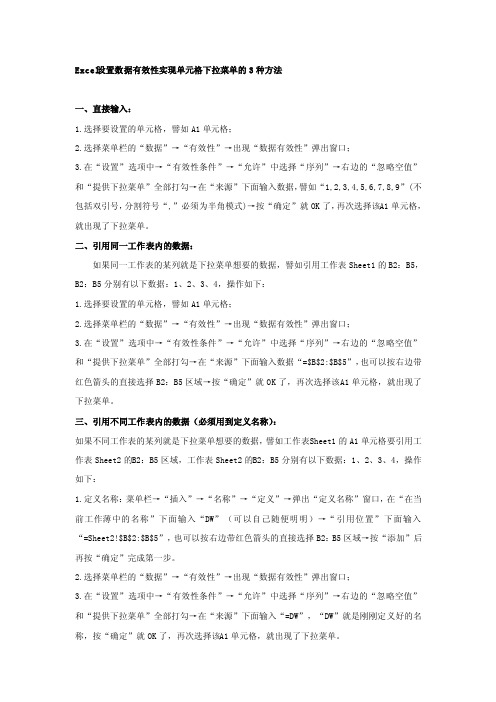
Excel设置数据有效性实现单元格下拉菜单的3种方法一、直接输入:1.选择要设置的单元格,譬如A1单元格;2.选择菜单栏的“数据”→“有效性”→出现“数据有效性”弹出窗口;3.在“设置”选项中→“有效性条件”→“允许”中选择“序列”→右边的“忽略空值”和“提供下拉菜单”全部打勾→在“来源”下面输入数据,譬如“1,2,3,4,5,6,7,8,9”(不包括双引号,分割符号“,”必须为半角模式)→按“确定”就OK了,再次选择该A1单元格,就出现了下拉菜单。
二、引用同一工作表内的数据:如果同一工作表的某列就是下拉菜单想要的数据,譬如引用工作表Shee t1的B2:B5,B2:B5分别有以下数据:1、2、3、4,操作如下:1.选择要设置的单元格,譬如A1单元格;2.选择菜单栏的“数据”→“有效性”→出现“数据有效性”弹出窗口;3.在“设置”选项中→“有效性条件”→“允许”中选择“序列”→右边的“忽略空值”和“提供下拉菜单”全部打勾→在“来源”下面输入数据“=$B$2:$B$5”,也可以按右边带红色箭头的直接选择B2:B5区域→按“确定”就OK了,再次选择该A1单元格,就出现了下拉菜单。
三、引用不同工作表内的数据(必须用到定义名称):如果不同工作表的某列就是下拉菜单想要的数据,譬如工作表S heet1的A1单元格要引用工作表She et2的B2:B5区域,工作表She et2的B2:B5分别有以下数据:1、2、3、4,操作如下:1.定义名称:菜单栏→“插入”→“名称”→“定义”→弹出“定义名称”窗口,在“在当前工作薄中的名称”下面输入“DW”(可以自己随便明明)→“引用位置”下面输入“=Sheet2!$B$2:$B$5”,也可以按右边带红色箭头的直接选择B2:B5区域→按“添加”后再按“确定”完成第一步。
excel中二级下拉菜单的用法

excel中二级下拉菜单的用法
在Excel中,二级下拉菜单是指一个下拉列表中的选项再细化成另一个下拉列表,用于更加精准的选择。
使用二级下拉菜单时,首先需要在第一个下拉列表中设置选项,如“水果”、“蔬菜”、“肉类”等。
然后在第二个下拉列表中,根据第一个下拉列表所选的选项再设置相应的选项,如在选择“水果”后,在第二个下拉列表中就可以设置“苹果”、“香蕉”、“橙子”等选项。
为了实现二级下拉菜单,可以使用“数据验证”功能。
具体步骤如下:
1. 在Excel中,创建两列单元格,第一列为第一级选项,第二列为第二级选项。
2. 选中第一列单元格所在的列,点击“数据”选项卡,选择“数据验证”。
3. 在弹出的“数据验证”对话框中,选择“列表”选项,并在“来源”文本框中输入第一级选项的范围,如A1:A3。
4. 点击“确定”,第一级下拉列表就设置完成了。
5. 接着选中第二列单元格所在的列,再次打开“数据验证”对话框。
6. 在“来源”文本框中,输入如下公式:=INDIRECT(B1),其中B1是第一级下拉列表所在的单元格。
7. 点击“确定”,第二级下拉列表就设置完成了。
8. 最后,将第一个下拉列表所在的单元格复制到其他相应单元格即可。
如何在Excel中创建和使用下拉列表
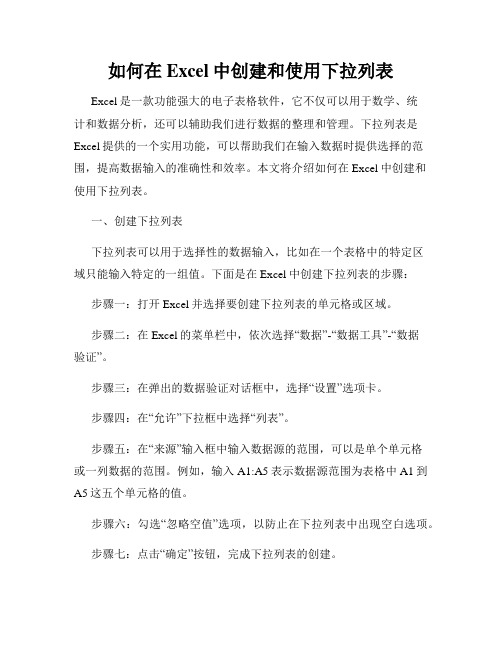
如何在Excel中创建和使用下拉列表Excel是一款功能强大的电子表格软件,它不仅可以用于数学、统计和数据分析,还可以辅助我们进行数据的整理和管理。
下拉列表是Excel提供的一个实用功能,可以帮助我们在输入数据时提供选择的范围,提高数据输入的准确性和效率。
本文将介绍如何在Excel中创建和使用下拉列表。
一、创建下拉列表下拉列表可以用于选择性的数据输入,比如在一个表格中的特定区域只能输入特定的一组值。
下面是在Excel中创建下拉列表的步骤:步骤一:打开Excel并选择要创建下拉列表的单元格或区域。
步骤二:在Excel的菜单栏中,依次选择“数据”-“数据工具”-“数据验证”。
步骤三:在弹出的数据验证对话框中,选择“设置”选项卡。
步骤四:在“允许”下拉框中选择“列表”。
步骤五:在“来源”输入框中输入数据源的范围,可以是单个单元格或一列数据的范围。
例如,输入A1:A5表示数据源范围为表格中A1到A5这五个单元格的值。
步骤六:勾选“忽略空值”选项,以防止在下拉列表中出现空白选项。
步骤七:点击“确定”按钮,完成下拉列表的创建。
下拉列表创建完成后,我们就可以在相应的单元格中使用它了。
下面是使用下拉列表的步骤:步骤一:点击要使用下拉列表的单元格,将光标放置在单元格内。
步骤二:点击单元格右侧的下拉箭头,列表中将显示之前设置的数据源范围的数据值。
步骤三:点击下拉列表中的值,或直接输入对应的值,完成数据输入。
三、修改下拉列表在Excel中,我们可以对已创建的下拉列表进行修改和调整。
比如修改数据源范围、增加或删除下拉选项等。
下面是修改下拉列表的步骤:步骤一:选中包含下拉列表的单元格或区域。
步骤二:在Excel的菜单栏中,依次选择“数据”-“数据工具”-“数据验证”。
步骤三:在弹出的数据验证对话框中,选择“设置”选项卡。
步骤四:修改“来源”输入框中的数据源范围,可以添加或删除单元格范围。
步骤五:点击“确定”按钮,完成下拉列表的修改。
如何在Excel中设置和使用数据验证下拉列表

如何在Excel中设置和使用数据验证下拉列表在日常工作和数据处理中,Excel 是我们经常使用的工具之一。
而数据验证下拉列表功能则能大大提高数据输入的准确性和效率,使我们的表格更加规范和易于管理。
接下来,我将详细为您介绍如何在Excel 中设置和使用数据验证下拉列表。
首先,让我们打开需要设置下拉列表的 Excel 工作表。
假设我们要在“部门”这一列设置下拉列表,里面的选项有“销售部”“市场部”“研发部”“财务部”“人力资源部”。
第一步,选中需要设置下拉列表的单元格区域。
在这个例子中,就是选中“部门”这一列的所有单元格。
第二步,点击 Excel 菜单栏中的“数据”选项卡。
第三步,在“数据工具”组中,找到“数据验证”按钮,点击它会弹出“数据验证”对话框。
第四步,在“数据验证”对话框中,默认显示的是“设置”选项卡。
在“允许”下拉菜单中,选择“序列”。
第五步,在“来源”框中输入下拉列表的选项内容。
需要注意的是,每个选项之间要用英文逗号隔开。
在这里,我们输入“销售部,市场部,研发部,财务部,人力资源部”。
第六步,点击“确定”按钮,这样下拉列表就设置好了。
当我们点击设置了下拉列表的单元格时,就会出现一个下拉箭头,点击下拉箭头,就可以选择我们预设的选项了。
设置好下拉列表后,不仅能规范数据的输入,还能提高输入的效率。
而且,如果输入了不在下拉列表中的内容,Excel 会弹出错误提示,提醒您输入正确的数据。
接下来,我们再来看一些数据验证下拉列表的高级应用。
假设我们的下拉列表选项是根据另外一个工作表中的数据生成的。
比如,在“选项表”工作表的 A 列中,有一系列的部门名称,我们希望将这些名称作为“部门”列的下拉选项。
这时候,我们在“数据验证”对话框的“来源”框中,就不能直接输入选项内容了,而是输入“=选项表!$A:$A”。
这样,“部门”列的下拉选项就会自动引用“选项表”工作表中 A 列的数据。
另外,如果我们希望下拉列表中的选项可以根据条件动态变化,也是可以实现的。
怎样使用ExcEl数据有效性制作下拉列表百度经验

怎样使用Excel数据有效性制作下拉列表
分步阅读 Excel制作表格的时候,通常会区分男女、年级、部门等等,如果每一个人都需要我们打字的话就会浪费很多时间,这里介绍一下怎样制作下拉1
在菜单栏找到数据,点开再找到有效性并点击打开;
21234567
3
在弹出窗口中选择设置;
4
再在允许后面的下拉三角形点击打开选择序列,
5
在来源这个地方打入“一年级,二年级,三年级”,点击确定
6
下面可以看到在年级这一栏下面的单元格右下角会现一个下拉三角形;
点击下拉三角形,就会有我们选择的项目:一年级,二年级,三年级,这样就设置成功了。
就可以点开下拉三角形进行选择区分了。
7
经验内容仅供参考,如果您需解决具体问题(尤其法律、医学等领域),建议您详细咨询相关领域专业人士。
作者声明:本篇经验系本人依照真实经历原创,未经许可,谢绝转载。
三种方法设置EXCEL下拉列表框的
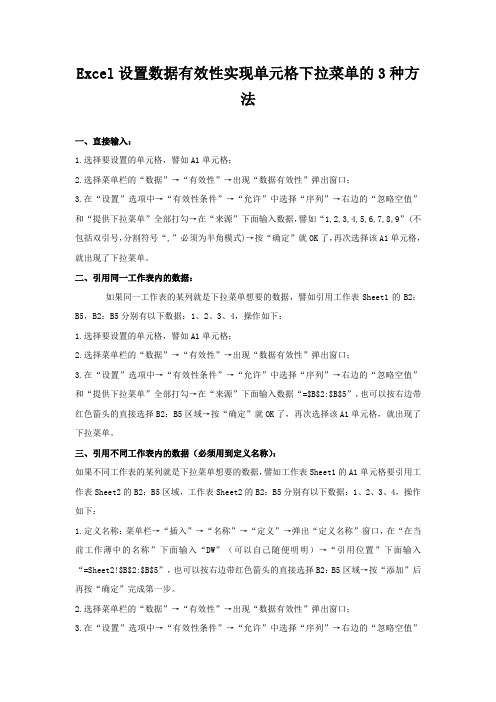
Excel设置数据有效性实现单元格下拉菜单的3种方法一、直接输入:1.选择要设置的单元格,譬如A1单元格;2.选择菜单栏的“数据”→“有效性”→出现“数据有效性”弹出窗口;3.在“设置”选项中→“有效性条件”→“允许”中选择“序列”→右边的“忽略空值”和“提供下拉菜单”全部打勾→在“来源”下面输入数据,譬如“1,2,3,4,5,6,7,8,9”(不包括双引号,分割符号“,”必须为半角模式)→按“确定”就OK了,再次选择该A1单元格,就出现了下拉菜单。
二、引用同一工作表内的数据:如果同一工作表的某列就是下拉菜单想要的数据,譬如引用工作表Sheet1的B2:B5,B2:B5分别有以下数据:1、2、3、4,操作如下:1.选择要设置的单元格,譬如A1单元格;2.选择菜单栏的“数据”→“有效性”→出现“数据有效性”弹出窗口;3.在“设置”选项中→“有效性条件”→“允许”中选择“序列”→右边的“忽略空值”和“提供下拉菜单”全部打勾→在“来源”下面输入数据“=$B$2:$B$5”,也可以按右边带红色箭头的直接选择B2:B5区域→按“确定”就OK了,再次选择该A1单元格,就出现了下拉菜单。
三、引用不同工作表内的数据(必须用到定义名称):如果不同工作表的某列就是下拉菜单想要的数据,譬如工作表Sheet1的A1单元格要引用工作表Sheet2的B2:B5区域,工作表Sheet2的B2:B5分别有以下数据:1、2、3、4,操作如下:1.定义名称:菜单栏→“插入”→“名称”→“定义”→弹出“定义名称”窗口,在“在当前工作薄中的名称”下面输入“DW”(可以自己随便明明)→“引用位置”下面输入“=Sheet2!$B$2:$B$5”,也可以按右边带红色箭头的直接选择B2:B5区域→按“添加”后再按“确定”完成第一步。
2.选择菜单栏的“数据”→“有效性”→出现“数据有效性”弹出窗口;3.在“设置”选项中→“有效性条件”→“允许”中选择“序列”→右边的“忽略空值”和“提供下拉菜单”全部打勾→在“来源”下面输入“=DW”,“DW”就是刚刚定义好的名称,按“确定”就OK了,再次选择该A1单元格,就出现了下拉菜单。
Excel设置数据有效性实现单元格下拉菜单的3种方法
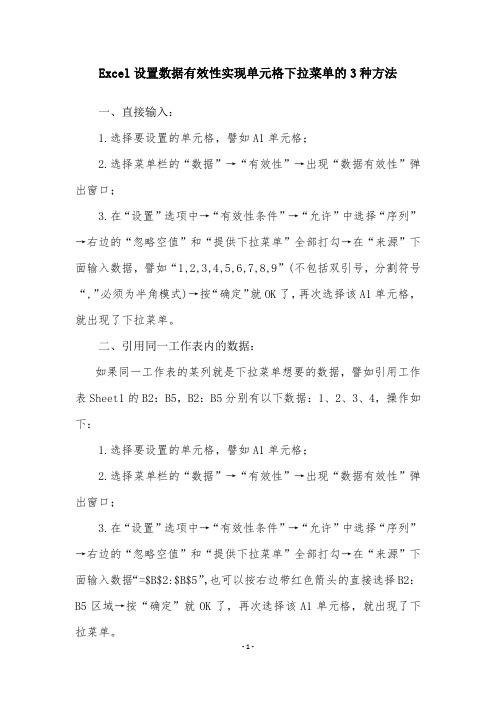
Excel设置数据有效性实现单元格下拉菜单的3种方法一、直接输入:1.选择要设置的单元格,譬如A1单元格;2.选择菜单栏的“数据”→“有效性”→出现“数据有效性”弹出窗口;3.在“设置”选项中→“有效性条件”→“允许”中选择“序列”→右边的“忽略空值”和“提供下拉菜单”全部打勾→在“来源”下面输入数据,譬如“1,2,3,4,5,6,7,8,9”(不包括双引号,分割符号“,”必须为半角模式)→按“确定”就OK了,再次选择该A1单元格,就出现了下拉菜单。
二、引用同一工作表内的数据:如果同一工作表的某列就是下拉菜单想要的数据,譬如引用工作表Sheet1的B2:B5,B2:B5分别有以下数据:1、2、3、4,操作如下:1.选择要设置的单元格,譬如A1单元格;2.选择菜单栏的“数据”→“有效性”→出现“数据有效性”弹出窗口;3.在“设置”选项中→“有效性条件”→“允许”中选择“序列”→右边的“忽略空值”和“提供下拉菜单”全部打勾→在“来源”下面输入数据“=$B$2:$B$5”,也可以按右边带红色箭头的直接选择B2:B5区域→按“确定”就OK了,再次选择该A1单元格,就出现了下拉菜单。
三、引用不同工作表内的数据(必须用到定义名称):如果不同工作表的某列就是下拉菜单想要的数据,譬如工作表Sheet1的A1单元格要引用工作表Sheet2的B2:B5区域,工作表Sheet2的B2:B5分别有以下数据:1、2、3、4,操作如下:1.定义名称:菜单栏→“插入”→“名称”→“定义”→弹出“定义名称”窗口,在“在当前工作薄中的名称”下面输入“DW”(可以自己随便明明)→“引用位置”下面输入“=Sheet2!$B$2:$B$5”,也可以按右边带红色箭头的直接选择B2:B5区域→按“添加”后再按“确定”完成第一步。
2.选择菜单栏的“数据”→“有效性”→出现“数据有效性”弹出窗口;3.在“设置”选项中→“有效性条件”→“允许”中选择“序列”→右边的“忽略空值”和“提供下拉菜单”全部打勾→在“来源”下面输入“=DW”,“DW”就是刚刚定义好的名称,按“确定”就OK了,再次选择该A1单元格,就出现了下拉菜单。
Excel下拉列表及级联的方法
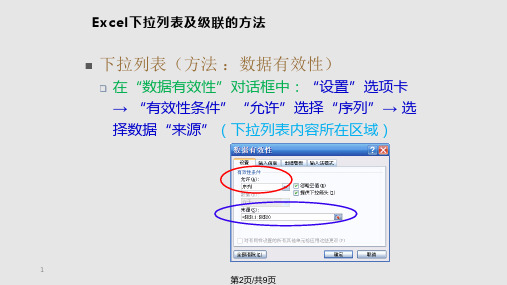
在“以选定区域创建名称”对 话框中:选择“以下列选定区 域的值创建名称” (即第1级 列表的内容在选定区域中的 “行”或“列”)
2
第3页/共9页
Excel下拉列表及级联的方法
下拉列表的级联(方法:数据有效性)
在指定位置(例如:g3)设计第1级下拉列表:在 “数据有效性”对话框中,“设置”选项卡 → “有效性条件”“允许”选择“序列”→ 选择数据 “来源”(下拉列表内容所在区域:$k$3:$k$8)
在指定位置(例如:h3)设计第2级下拉列表:在 “数据有效性”对话框中,“设置”选项卡 → “有效性条件”“允许”选择“序列”→ 在“来源” 中输入“=INDIRECT( g3)”公式,公式中的参数是 第1级下拉列表所在的单元格的编号。
3
第4页/共9页
Excel下拉列表(补充)
下拉列表(方法2:窗体组合框)
“开发工具”选项卡 → “控件”组 → “插入” (打开“表单控件”工具箱)
在“表单控件”工具箱中:选择“组合框(窗体控 件)”→ 在所需位置画出组合框
右击组合框→ 选择“设置控件格式”(打开“设置 控件格式”对话框)
4
第5页/共9页
Excel下拉列表(补充)
下拉列表(方法2 :窗体组合框)
在“ActiveX控件”工具箱中:选择“组合框 (ActiveX控件)”→ 在所需位置画出组合框
右击组合框→ 选择“属性”(打开“属性”窗体) 注意:需要“设计模式”有效
6
第7页/共9页
Excel下拉列表(补充)
下拉列表(方法3 :ActiveX控件的组合框)
在“属性”窗体中:设置 “LinkedCell”(下拉列表所
Excel如何制作下拉列表,excel下拉菜单的创建方法
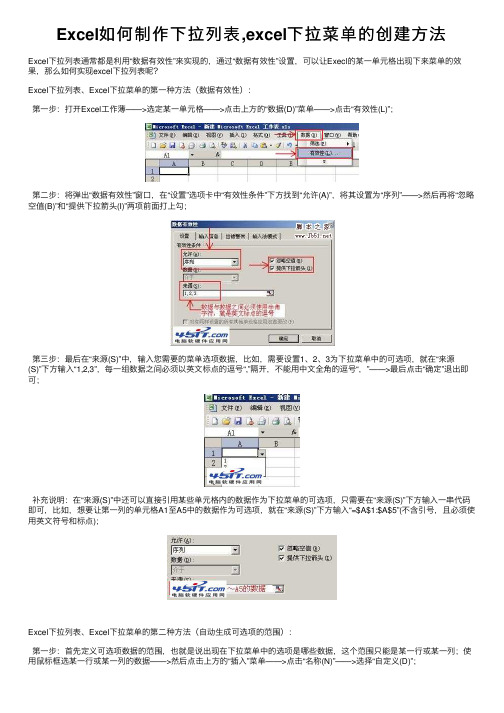
Excel如何制作下拉列表,excel下拉菜单的创建⽅法Excel下拉列表通常都是利⽤“数据有效性”来实现的,通过“数据有效性”设置,可以让Execl的某⼀单元格出现下来菜单的效果,那么如何实现excel下拉列表呢?Excel下拉列表、Excel下拉菜单的第⼀种⽅法(数据有效性):第⼀步:打开Excel⼯作薄——>选定某⼀单元格——>点击上⽅的“数据(D)”菜单——>点击“有效性(L)”;第⼆步:将弹出“数据有效性”窗⼝,在“设置”选项卡中“有效性条件”下⽅找到“允许(A)”,将其设置为“序列”——>然后再将“忽略空值(B)”和“提供下拉箭头(I)”两项前⾯打上勾;第三步:最后在“来源(S)”中,输⼊您需要的菜单选项数据,⽐如,需要设置1、2、3为下拉菜单中的可选项,就在“来源(S)”下⽅输⼊“1,2,3”,每⼀组数据之间必须以英⽂标点的逗号“,”隔开,不能⽤中⽂全⾓的逗号“,”——>最后点击“确定”退出即可;补充说明:在“来源(S)”中还可以直接引⽤某些单元格内的数据作为下拉菜单的可选项,只需要在“来源(S)”下⽅输⼊⼀串代码即可,⽐如,想要让第⼀列的单元格A1⾄A5中的数据作为可选项,就在“来源(S)”下⽅输⼊“=$A$1:$A$5”(不含引号,且必须使⽤英⽂符号和标点);Excel下拉列表、Excel下拉菜单的第⼆种⽅法(⾃动⽣成可选项的范围):第⼀步:⾸先定义可选项数据的范围,也就是说出现在下拉菜单中的选项是哪些数据,这个范围只能是某⼀⾏或某⼀列;使⽤⿏标框选某⼀⾏或某⼀列的数据——>然后点击上⽅的“插⼊”菜单——>点击“名称(N)”——>选择“⾃定义(D)”;第⼆步:将弹出的“⾃定义名称”窗⼝,在“在当前⼯作薄中的名称(W)”下输⼊“dw”——>点击右边的“添加”——>点击“确定”退出;第三步:选中要设置Excel下拉列表的单元格后——>点击“有效性”——>在“设置”选项卡中,将“允许(A)”设置为“序列”——>在“来源(S)”下输⼊“=dw”(不含引号)——>点击“确定”即可;Excel下拉列表、Excel下拉菜单的第三种⽅法(筛选):利⽤“筛选”功能⾃动⽣成Excel下拉选项,采⽤此⽅法会将Excel⼯作薄的某⼀列中的所有数据都作为下拉菜单中的可选项;第⼀步:打开Excel⼯作薄——>⽤⿏标框选住需要设置Excel下拉选项的某⼀⾏内容(如,单位名称、产品名称、⽇期、数量这⼀⾏);第⼆步:然后点击上⽅的“数据(D)”菜单——>点击“筛选”——>选择“⾃动筛选”;采⽤“⾃动筛选”⽅法⽣产的Excel下拉列表、Excel下拉菜单、Excel下拉选项,会将整个⼀列的数据都作为可选项被使⽤;。
excel下拉二级规则
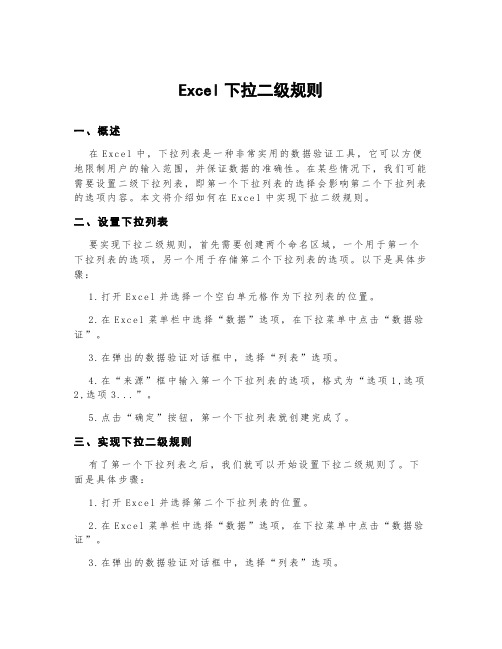
Excel下拉二级规则一、概述在E xc el中,下拉列表是一种非常实用的数据验证工具,它可以方便地限制用户的输入范围,并保证数据的准确性。
在某些情况下,我们可能需要设置二级下拉列表,即第一个下拉列表的选择会影响第二个下拉列表的选项内容。
本文将介绍如何在E xc el中实现下拉二级规则。
二、设置下拉列表要实现下拉二级规则,首先需要创建两个命名区域,一个用于第一个下拉列表的选项,另一个用于存储第二个下拉列表的选项。
以下是具体步骤:1.打开Ex ce l并选择一个空白单元格作为下拉列表的位置。
2.在E xc el菜单栏中选择“数据”选项,在下拉菜单中点击“数据验证”。
3.在弹出的数据验证对话框中,选择“列表”选项。
4.在“来源”框中输入第一个下拉列表的选项,格式为“选项1,选项2,选项3...”。
5.点击“确定”按钮,第一个下拉列表就创建完成了。
三、实现下拉二级规则有了第一个下拉列表之后,我们就可以开始设置下拉二级规则了。
下面是具体步骤:1.打开Ex ce l并选择第二个下拉列表的位置。
2.在E xc el菜单栏中选择“数据”选项,在下拉菜单中点击“数据验证”。
3.在弹出的数据验证对话框中,选择“列表”选项。
4.在“来源”框中输入以下公式:`=IN D IR EC T(第一个下拉列表位置)`。
5.点击“确定”按钮,第二个下拉列表就创建完成了。
四、测试下拉二级规则为了测试下拉二级规则是否正常工作,我们可以使用两个下拉列表的选项进行模拟。
下面是具体步骤:1.在第一个下拉列表的位置选择一个选项。
2.在第二个下拉列表的位置,点击下拉箭头,查看选项是否被限制在与第一个下拉列表选项相关的范围内。
3.重复上述步骤,选择不同的第一个下拉列表选项,观察第二个下拉列表的选项是否相应地改变。
五、总结通过以上步骤,我们可以实现在E xc el中设置下拉二级规则,使得第一个下拉列表的选择会影响第二个下拉列表的选项内容。
这对于数据的输入和处理都具有一定的实用性,能够提高工作效率和数据的准确性。
- 1、下载文档前请自行甄别文档内容的完整性,平台不提供额外的编辑、内容补充、找答案等附加服务。
- 2、"仅部分预览"的文档,不可在线预览部分如存在完整性等问题,可反馈申请退款(可完整预览的文档不适用该条件!)。
- 3、如文档侵犯您的权益,请联系客服反馈,我们会尽快为您处理(人工客服工作时间:9:00-18:30)。
Excel设置数据有效性实现单元格下拉菜单的3种方法
一、直接输入:
1.选择要设置的单元格,譬如A1单元格;
2.选择菜单栏的“数据”→“有效性”→出现“数据有效性”弹出窗口;
3.在“设置”选项中→“有效性条件”→“允许”中选择“序列”→右边的“忽略空值”和“提供下拉菜单”全部打勾→在“来源”下面输入数据,譬如“1,2,3,4,5,6,7,8,9”(不包括双引号,分割符号“,”必须为半角模式)→按“确定”就OK了,再次选择该A1单元格,就出现了下拉菜单。
二、引用同一工作表内的数据:
如果同一工作表的某列就是下拉菜单想要的数据,譬如引用工作表Sheet1的B2:B5,B2:B5分别有以下数据:1、2、3、4,操作如下:
1.选择要设置的单元格,譬如A1单元格;
2.选择菜单栏的“数据”→“有效性”→出现“数据有效性”弹出窗口;
3.在“设置”选项中→“有效性条件”→“允许”中选择“序列”→右边的“忽略空值”和“提供下拉菜单”全部打勾→在“来源”下面输入数据“=$B$2:$B$5”,也可以按右边带红色箭头的直接选择B2:B5区域→按“确定”就OK了,再次选择该A1单元格,就出现了下拉菜单。
三、引用不同工作表内的数据(必须用到定义名称):
如果不同工作表的某列就是下拉菜单想要的数据,譬如工作表Sheet1的A1单元格要引用工作表Sheet2的B2:B5区域,工作表Sheet2的B2:B5分别有以下数据:1、2、3、4,操作如下:
1.定义名称:菜单栏→“插入”→“名称”→“定义”→弹出“定义名称”窗口,在“在当前工作薄中的名称”下面输入“DW”(可以自己随便明明)→“引用位置”下面输入“=Sheet2!$B$2:$B$5”,也可以按右边带红色箭头的直接选择B2:B5区域→按“添加”后再按“确定”完成第一步。
2.选择菜单栏的“数据”→“有效性”→出现“数据有效性”弹出窗口;
3.在“设置”选项中→“有效性条件”→“允许”中选择“序列”→右边的“忽略空值”和“提供下拉菜单”全部打勾→在“来源”下面输入“=DW”,“DW”就是刚刚定义好的名称,按“确定”就OK 了,再次选择该A1单元格,就出现了下拉菜单。
----------------------------------------------------------------------
1.
只要你在一列中连续的单元格内输入文字,
除了数字以外的内容都会显示在下拉列表中.
快捷键是Alt + 方向键下键.
在输入数据时,如果想输入上面已经输入过的数据,
直接从下拉列表中选择就可以了.
2.
在EXCEL单元格做下拉列表还有一个更好的方法,因为下拉列表的内容可能有30项甚至于100项以上,如在“数据-有效性-来源”中填写100项是很做不到的,我记得最多只可填写30项。
方法是将要在下拉列表中选择的100项内容填在A1-A100,选择“插入-名称-定义”,定义名称可填下拉内容“一级”,定义的引用位置是A1-A100,确定后将一级下拉内容填入“数据-有效性-来源”中或者在“数据-有效性-来源”中填“=$A$1:$A$100”。
3.
我做的表比较复杂,要实现在一行中输入数据同时它相关的一些数据都要出来,而且要输入的数据量很大。
如:A1是一个下拉列表,我选中AA,同时一行的AA的型号,价格都出现,而且是每行都是这样,可以实现吗?和复杂吗?
设:原数据表在sheet1表,A列为型号,B--H列为相关数据。
新表建在Sheet2表,表格式同SHeet1表。
选中Sheet1表的A列型号的区域(设为A2至A30),定义名称为“型号”。
在Sheet2表的A2单元格,数据→有效性,“允许”选“序列”,“来源”中输入“=型号”(等于应在英文状态下输入),确定退出。
在B2单元格输入公式:
=IF($A2<>0,VLOOKUP($A2,Sheet1!$A$2:$H$30,COLUMN(),0),"")
再将B2单元格横向拉到H2单元格。
再将A2至H2单元格向下拉若干行。
A列选型号后,后面出现相关数据。
4.自制Excel下拉菜单快速批量输入
因工作需要,常常要将企业的单位名称输入到Excel表格中,由于要求每次输入同一个企业的名称要完全一致,我就利用“数据有效性”制作了一个下拉列表来进行输入。
但由于有150多个单位名称,下拉列表太长,选择起来非常不方便,于是,我对其进行了改进,实现了“分类列表选择、快速统一输入”之目的。
使用实例界面:
1、建库
启动Excel2000(XP也可),切换到Shift2工作表(其他工作表也可)中,将建筑施工企业名称按其资质等级分别分别输入不同列的单元格中,建立一个企业名称数据库(如图1)。
[特别提示]如果有其他企业加入,可以随时将名称输入到该列下面的单元格中。
2、命名
在Shift2工作表中,选中A列(一级企业名称所在列),然后将光标定在“名称”栏内(位于“编辑栏”左侧,如图2),输入“一级”,并按“回车”键进行确认。
仿照上面的操作,将B、C、D列分别命名为“二级、三级、四级”。
3、建立
切换到Sheet1工作表中,选中需要输入企业资质等级的列(如C列),执行“数据→有效性”命令,打开“数据有效性”对话框(如图3)。
进入“设置”标签,单击“允许”右侧的下拉按钮,选中“序列”选项,在下面接着出现的“来源”方框中,输入“一级,二级,三级,四级”序列,输入完成后,确定退出。
[特别提示]在输入“序列”时,序列中各元素之间请用英文状态下的逗号隔开。
再选中需要输入企业名称的列(如D列),再次打开“数据有效性”对话框,选中“序列”选项后,在“来源”方框中输入公式:=INDIRECT(C1),确定退出。
4、使用
选中C列任意单元格(如C4),在其右侧出现了个下拉按钮,单击此按钮,即可选择企业的资质等级级别填入相应的单元格中。
然后选中该单元格对应的D列单元格(如图4),同样在其右侧出现了个下拉按钮,单击此按钮,即可从相应资质等级的企业名称列表中选择需要的企业名称填入该单元格中。
怎么样?这样输入企业名称(当然,此法不仅仅适用于输入企业名称哟),是不是既快速又统一?!。
